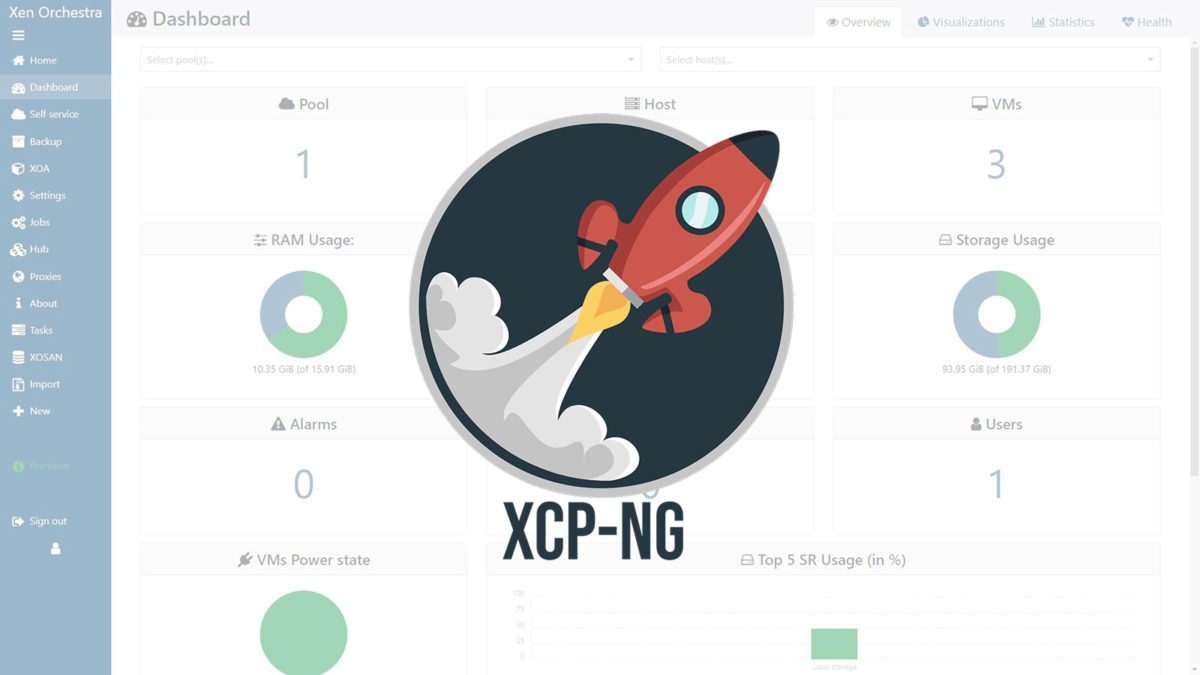Tiếp tục nghiên cứu về công nghệ ảo hoá XEN, bài viết này mình sẽ chia sẻ cách tạo máy ảo (VM) trên nền tảng XCP-ng. Tất cả thao tác đều được thực hiện trên Xen Orchestra (XOA). Ngoài ra, bạn có thể tạo máy ảo bằng cách sử dụng dòng lệnh CLI trực tiếp trên XCP-ng, hoặc dùng XCP-ng Center (chỉ dành cho Windows).
Nếu bạn đang bối rối giữa các tên gọi XEN / XCP-ng / XOA, hãy tham khảo lại bài viết dưới đây để hiểu rõ hơn
Trước khi tạo máy ảo trên XCP-ng, bạn cần phải thiết lập ISO SR để lưu trữ các file ISO hệ điều hành. Tham khảo bài viết dưới đây nhé:
Thao tác tạo máy ảo trên XOA khá trực quan và đơn giản. Nếu bạn đã làm quen với Virtualbox hay Hyper-V, chỉ cần mò vài giây là biết làm ngay.
1. Thiết lập thông số
Bấm vào Home, chọn VMs, sau đó bấm vào nút New VM để tạo máy ảo mới
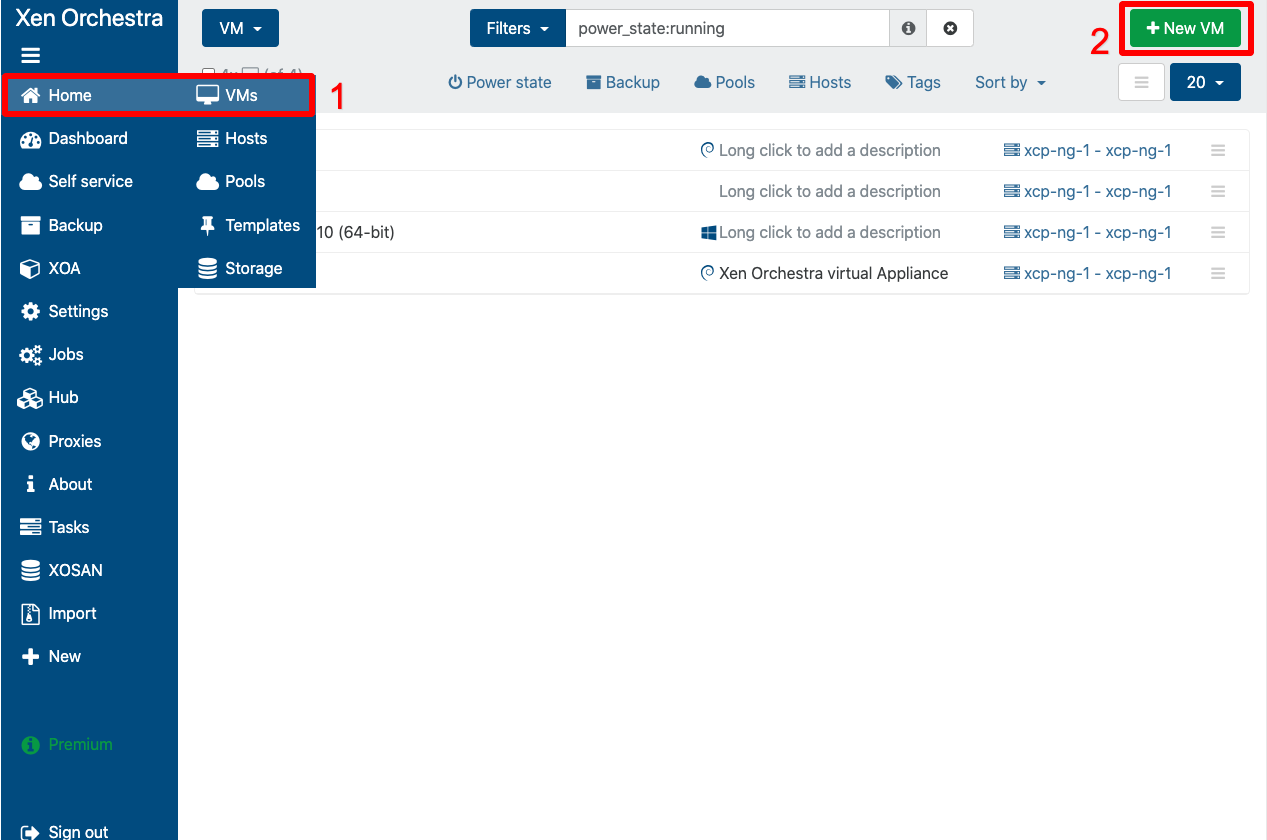
Bạn có thể chọn các Template có sẵn, XOA sẽ tự động điền vào các mục vCPU, RAM, HDD. Hoặc bạn có thể tự điền vào các thông số theo nhu cầu sử dụng của mình.
- Mình chọn Template Ubuntu Focal Fossa 20.04: 1 vCPU – 1 GB RAM – 10 GB HDD.
- Mục ISO/DVD, chọn file iso của ubuntu-20.04.2 đã có sẵn trong SMB ISO Storage.
- Interfaces: giữ nguyên mặc định
Kéo xuống dưới cùng, bấm vào nút Create để tạo máy ảo.
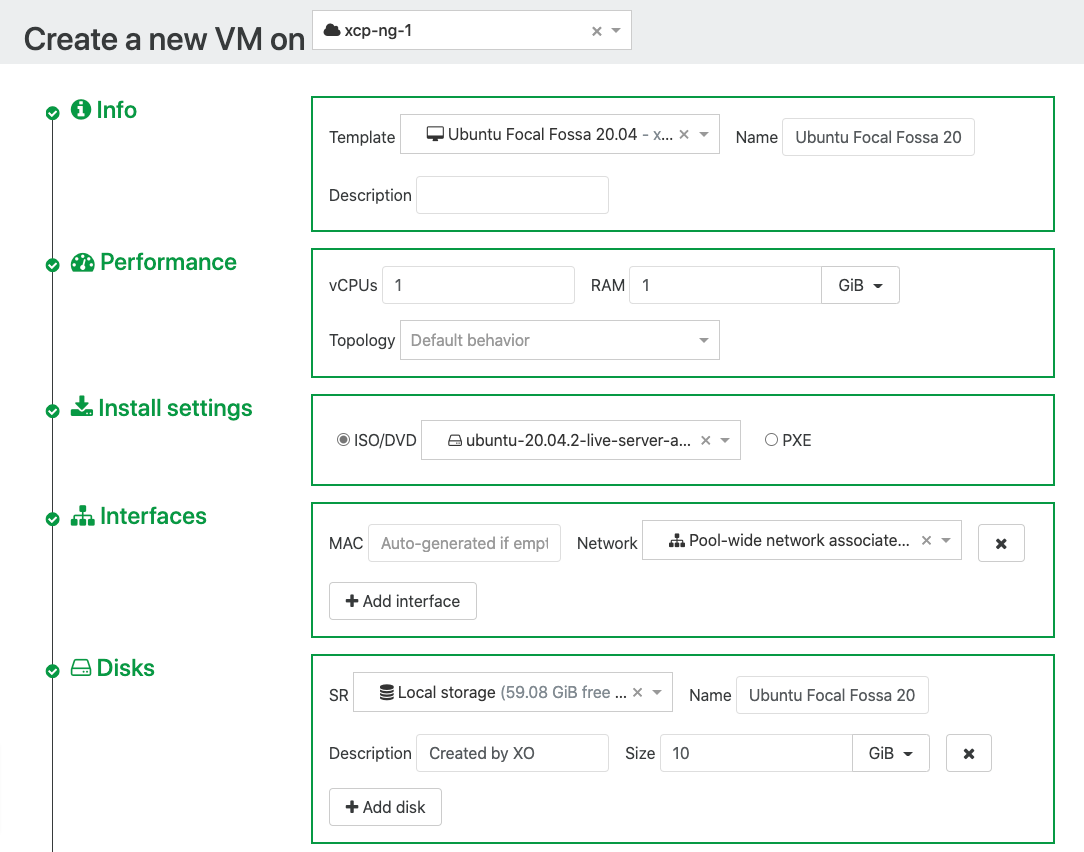
2. Cài đặt hệ điều hành
Sau khi tạo thành công, máy ảo sẽ tự khởi động. Bạn cần truy cập vào tab Console để hoàn tất quá trình cài đặt hệ điều hành cho máy ảo.
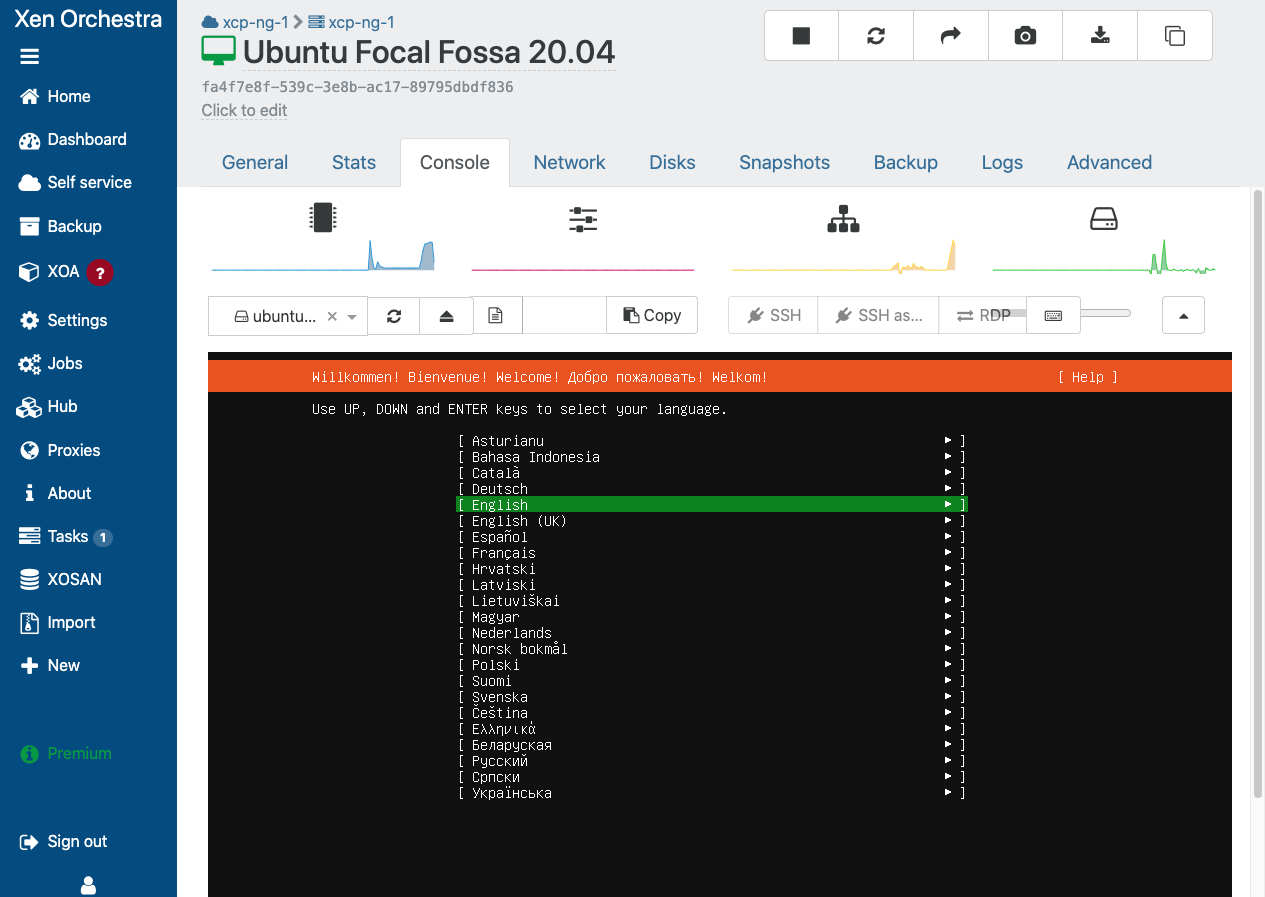
3. Cài đặt XCP-ng Guest Tool
Sau khi cài xong hệ điều hành, bạn cần phải cài đặt thêm công cụ quản lý XCP-ng Guest Tools lên máy ảo. Đây là yêu cầu bắt buộc cho mọi máy ảo trên nền tảng XCP-ng.
Với các hệ điều hành Linux phổ biến (Debian, CentOS, RHEL, SLES, Ubuntu…), bạn có thể sử dụng file cài đặt trong file ISO có sẵn.
- Ở mục console, mục select-disk(s), chọn guest-tools.iso
- Sau đó sử dụng lệnh sau để cài đặt guest tools
mount /dev/cdrom /mnt
bash /mnt/Linux/install.sh
umount /dev/cdromCode language: Nginx (nginx)Sau khi cài đặt thành công, bạn mở tab General sẽ thấy hiện ra thông tin “Management agent 7.xx.xx-detected” như hình dưới đây
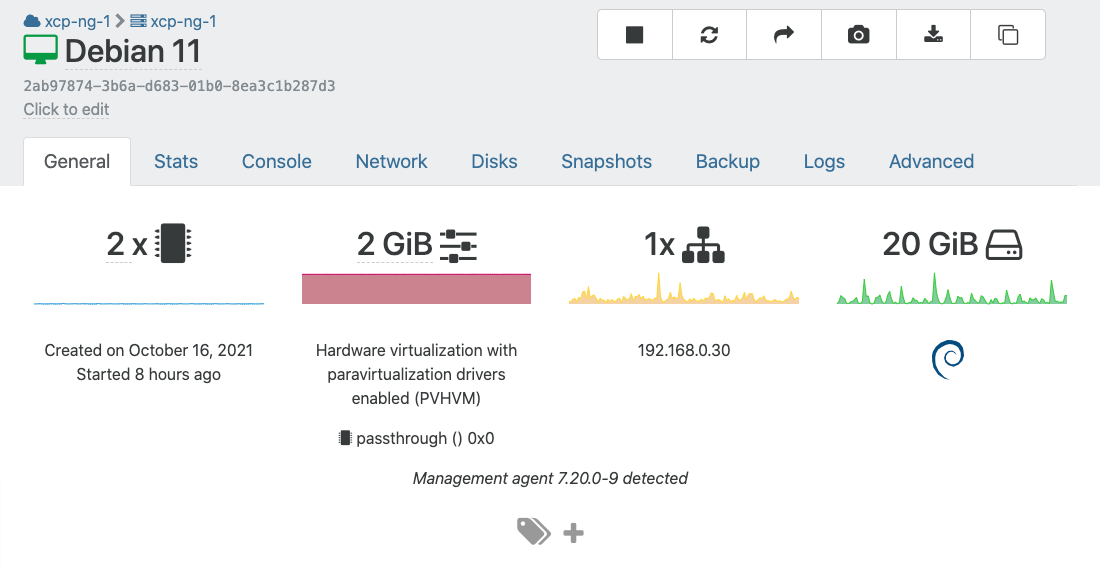
Ngoài ra, khi truy cập vào tab Network, bạn sẽ thấy XOA hiển thị địa chỉ IP của máy ảo. Nếu chưa cài guest-tools, địa chỉ IP sẽ không hiện ra ở đây.
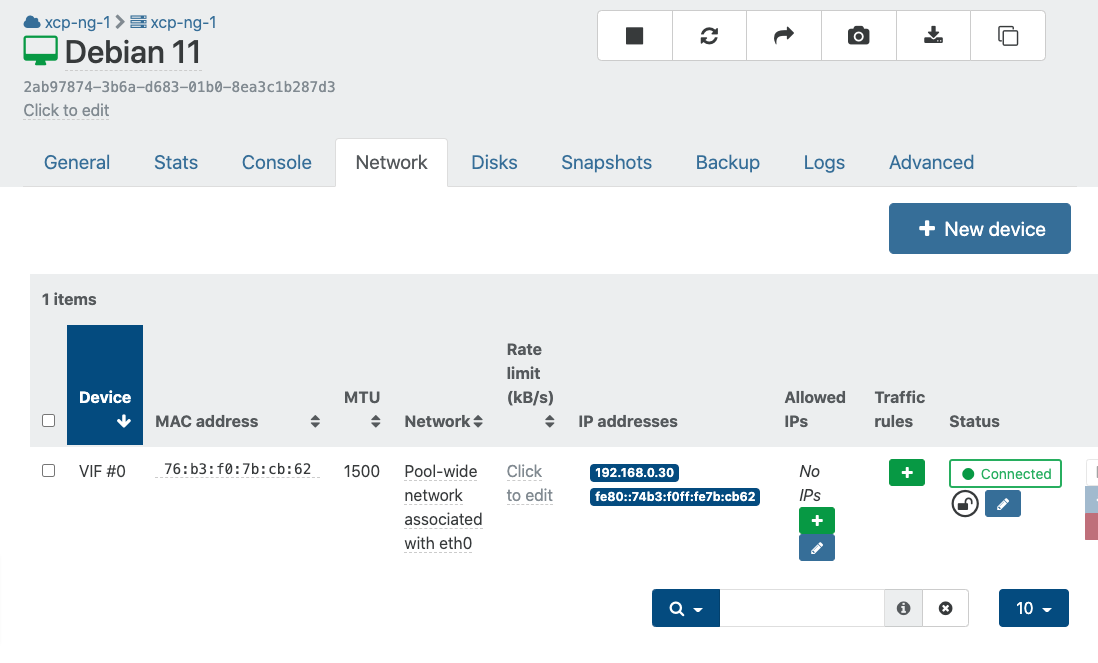
4. Điều chỉnh thông số máy ảo
Bạn có thể truy cập vào tab Advanced để thay đổi các thông số nâng cao cho máy ảo:
- Boot order: thứ tự Boot khi khởi động
- Auto power on: máy ảo tự động chạy khi Host khởi động
- Nested virtualization: ảo hoá phân tầng, dùng để cài đặt máy ảo Proxmox, ESXi, Hyper-V
- GPUs: thiết lập GPU passthrough cho máy ảo.
- …. và còn nhiều thông số khác.
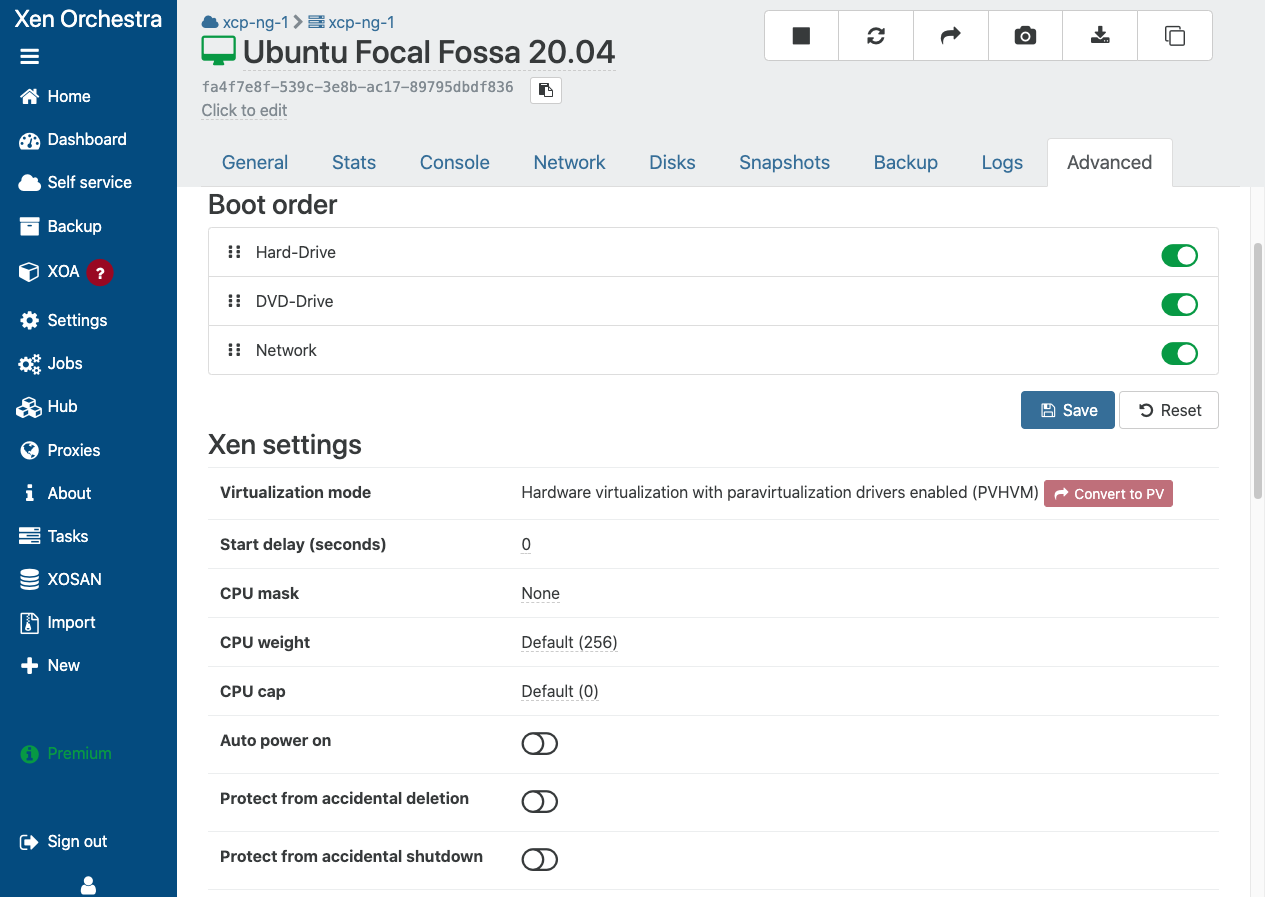
Chúc bạn thực hiện thành công!